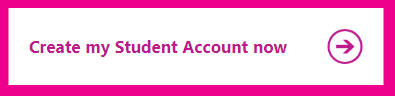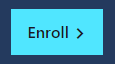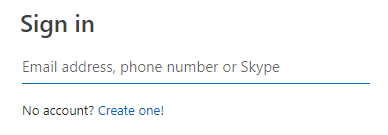Microsoft DreamSpark 학생과 교육자에게 최신 정보를 제공하는 무료 프로그램의 옛 이름입니다. 개발자 도구 .
DreamSpark는 2008 년에 처음 시작되었습니다. 현재까지 무료 솔루션 전 세계의 학생들이 프리미엄 소프트웨어 디자인 도구에 액세스 할 수 있습니다. 아이디어에 생명을 불어 넣고, 훌륭한 상품과 경험을 위해 참여할 수있는 교육 및 재미있는 콘테스트를 제공합니다.
2016 년에 Microsoft는 프로그램의 이름을 Microsoft Imagine 그러나 서비스는 동일하게 유지했습니다.
Microsoft 계정 Windows 10으로 로그인 할 수 없습니다.
Microsoft Imagine (DreamSpark) 사용 시작
Microsoft Imagine (DreamSpark)의 이점
- 전문 개발자 및 디자이너 도구를 사용하여 다음과 같은 플랫폼 용 웹 사이트, 응용 프로그램 및 게임을 구축하십시오. Xbox Live® / 360®, Kinect ™ 또는 Microsoft Windows® Phone .
- 경력을 쌓을 수있는 경험을 쌓거나 수업 및 수업에서 성과를 높일 수 있습니다.
- Microsoft가 주최하는 독점 콘테스트에 참가하여 돈과 미래의 기회 모두에서 큰 상을 받으십시오.
- 다양한 분야의 세계적 수준의 전문가가 제공하는 무료 온라인 교육에 액세스하십시오.
- IT 업계에서 눈에 띄는 Azure 기술을 구축하세요. 유료 및 무료의 훌륭한 제안을 활용하고 클라우드 경력을 최대한 빨리 시작할 수 있도록하십시오.
- MSP (Microsoft Students Partner)가 될 수있는 기회가 있습니다. Microsoft 전문가와 협력하여 리더십 경험을 얻고 워크숍을 주최하고 이력서를 작성하십시오.
- 자세한 혜택 목록과 콘테스트 및 교육 등록 링크를 보려면 공식 사이트를 방문하십시오. Imagine 용 Microsoft 웹 사이트 .

Microsoft Imagine (DreamSpark) 구독
현재 사용 가능한 두 가지 옵션 구독을 위해. 이러한 구독에는 Microsoft Office가 포함되지 않습니다.
ㅏ. 표준:
- 초등학교에서 고등 교육에 이르기까지 기관 전체에서 사용합니다.
- Standard 구독에는 다음과 같은 애플리케이션 및 서비스가 포함됩니다.
- 마이크로 소프트 원 노트
- SQL 서버
- 비주얼 스튜디오
- Visual Studio 커뮤니티 (학생 및 교직원 용)
- Visual Studio Professional (실습용)
- 윈도우 임베디드
- Windows 서버
비. 프리미엄:
- 자격을 갖춘 STEM 부서에서만 사용할 수 있습니다.
- 프리미엄 구독에는 다음과 같은 응용 프로그램 및 서비스가 포함됩니다.
- Windows 클라이언트
- Windows 서버
- 비주얼 스튜디오
- Visual Studio 커뮤니티 (학생 및 교직원 용)
- Visual Studio Enterprise (학생, 교직원 및 실험 실용)
- 윈도우 임베디드
- Microsoft Visio
- 마이크로 소프트 프로젝트
- 마이크로 소프트 원 노트
- SQL 서버
- BizTalk 서버
- SharePoint 서버
추가 혜택을 위해 학생들은 Microsoft Imagine 카탈로그를 검색하여 Microsoft Azure, Windows Virtual Academy 및 Windows Dev Center와 같은 항목을 선택할 수 있습니다.
디스크 관리에서 하드 드라이브가 감지되지 않음
Microsoft Imagine (DreamSpark) 라이선스 정보
Microsoft Imagine Standard와 Microsoft Imagine 모두 프리미엄 구독 사용할 수 있습니다 학업 또는 비상업적 사용 .
단어에서내어 쓰기 사용 방법
귀하는 영구 권한이 있습니다. 즉, 귀하의 라이선스를 통해 정해진 기간에 제한을받지 않고 소프트웨어를 계속 사용할 수 있습니다.
이는 학생들이 EULA 조건에 따라 졸업 후에도 소프트웨어를 계속 사용할 수 있음을 의미합니다.
학생들은 온라인으로 프로젝트를 공유 할 수도 있습니다.
Microsoft Imagine (DreamSpark)의 제한 사항
Microsoft Imagine (DreamSpark) 구독을 등록하거나 갱신하는 방법
등록
등록을 시작하는 사람은 자신이 구독에 대한 프로그램 관리자 역할을한다는 것을 알고 있어야합니다.
Windows 10이 두 번째 디스플레이를 감지하지 못함
- 브라우저를 열고 Microsoft Imagine 웹 사이트로 이동합니다.
- 아래로 스크롤하여 다음과 같은 버튼을 클릭하십시오. 지금 내 학생 계정 만들기 .
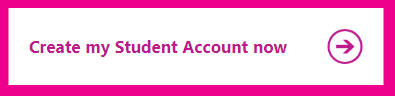
- 클릭 싸다 .
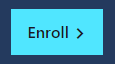
- Imagine과 연결하려는 Microsoft 계정으로 로그인합니다. 계정이없는 경우 하나 만드세요! 화면의 지시를 따릅니다.
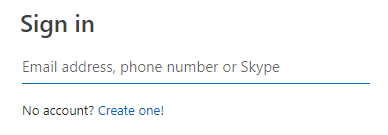
- 학업 상태에 대한 확인을 제공해야합니다. 두 개의 필드에 학교 이메일 주소를 입력합니다. 학교가 Microsoft 데이터베이스에 등록되어 있으면 확인 이메일을 받게됩니다. 필요한 경우에만 학교 이메일 주소를 사용하십시오. 그 밖의 모든 경우에는 개인 이메일 주소를 사용하십시오.

- 구독 계약, 제안 세부 정보를 읽고 검토합니다. Azure 개발 도구 교육 계약 및 개인 정보 보호 정책. 동의하는 경우 빈 상자를 클릭하여 약관에 동의 함을 나타냅니다.

- 클릭 학업 상태 확인 및 약관 동의 .

- 학교 이메일받은 편지함을 확인하고 Microsoft에서 보낸 지침에 따라 등록을 완료하세요.
구독 갱신
최초 만료일로부터 30 일 이내에 구독을 갱신 할 수 있습니다. 이렇게하지 않으면 다시 등록 절차를 거쳐야합니다. 즉, 새 구독자 ID 번호를 받게됩니다.
ELMS (Electronic Management System) WebStore를 배포 한 경우 유예 기간이 끝나기 전에 구독을 갱신하지 않으면 액세스 권한을 잃을 위험이 있습니다.
- imagine.microsoft.com으로 이동합니다.
- 클릭 등록 또는 갱신 .
- Imagine과 연결된 Microsoft 계정으로 로그인합니다. 계정 세부 정보를 잊은 경우 계정에 액세스 할 수 없습니까? 액세스 권한을 다시 얻으려면 지침을 따르십시오.
- 에 고쳐 쓰다 , 현재 구독 관리자 (계정 소유자)의 성과 이름과 올바른 구독자 번호를 제공해야합니다.

에 대한 모든 정보를 찾을 수 있었기를 바랍니다. Microsoft DreamSpark , Microsoft Imagine이라고도합니다.
무결성과 정직한 비즈니스 관행으로 신뢰할 수있는 소프트웨어 회사를 찾고 있다면 보다 더 멀리 보지 마십시오. 우리는 고객이 필요로하는 소프트웨어 제품에 대해 안정적이고 만족스러운 경험을 제공하는 데 관심이있는 Microsoft 인증 파트너이자 BBB 공인 비즈니스입니다. 우리는 모든 판매 전, 도중 및 후에 당신과 함께 할 것입니다.
이것이 바로 우리의 360도 보증입니다. 그래서 당신은 무엇을 기다리고 있습니까? 오늘 +1877315 1713 번으로 전화하거나 sales@softwarekeep.com으로 이메일을 보내주십시오. 또한 라이브 채팅을 통해 연락 할 수 있습니다.